
AppleはOS X El Capitan以降のmacOSに「System Integrity Protection(SIP)」と呼ばれる新たなセキュリティ機能を追加しました。
SIPはMac上の保護されたファイルやフォルダを改ざんしようとする悪質なソフトウェアからデータを守る重要な機能で、デフォルトで有効になっていますが、システムに深くかかわるサードパーティ製ソフトウェアの動作にも影響し、SIPが有効な環境では動作しないツールも存在します。
今回はMacでこのSIPが有効になっているかどうか確認する方法を説明します。
ターミナルから確認
もっとも簡単な方法はターミナルで「csrutil status」コマンドを使用する方法です。
$ csrutil status System Integrity Protection status: enabled.
上のように「System Integrity Protection status: enabled.」というメッセージが表示されたらSIPが有効となっています。「System Integrity Protection status: disabled.」と表示されたら無効です。
なおcsrutlを使用してSIPの有効無効を切り替える事も可能です。「csrutil enable」で有効に、「csrutil disable」で無効に変更できます。オプションなしで実行すると説明が表示されます。
$ csrutil
usage: csrutil
Modify the System Integrity Protection configuration. All configuration changes apply to the entire machine.
Available commands:
clear
Clear the existing configuration.
disable
Disable the protection on the machine. Only available in Recovery OS.
enable
Enable the protection on the machine. Only available in Recovery OS.
status
Display the current configuration.
netboot
add
Insert a new IPv4 address in the list of allowed NetBoot sources.
list
Print the list of allowed NetBoot sources.
remove
システムレポートでも
GUIを利用して確認することもできます。Appleメニューから「このMacについて」を選び、「システムレポート」を選択します。
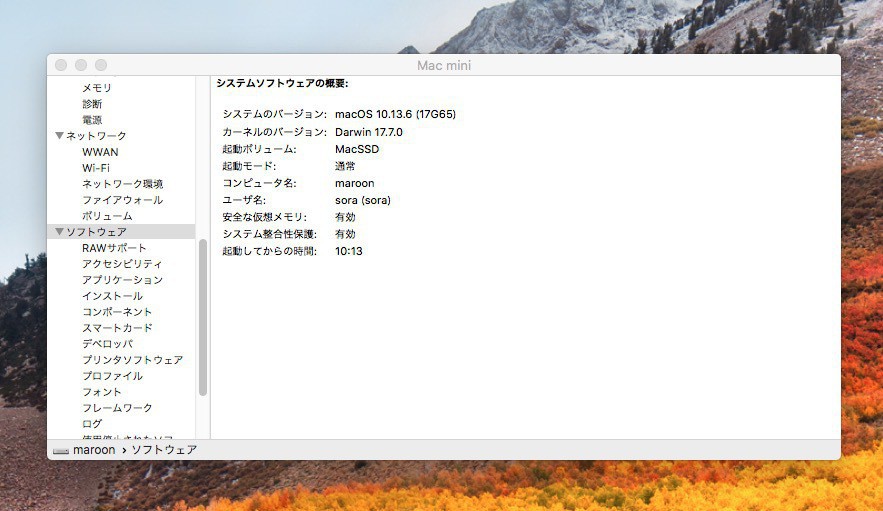
▲「ソフトウェア」を選択し「システムの整合性保護」を確認します。有効ならばSIPが有効ということになります。
まとめ
OS X El Capitanではじめて導入された際は混乱をまねいたSIP機能ですが、macOSがバージョンアップにつれてサードパーティ製ソフトウェアもSIP有効化で問題なく動作するようになってきました。
現在SIPが有効かどうかわからないという方は一度確認してみてはいかがでしょうか。








